Polaroid PMID 701C Handleiding
Bekijk gratis de handleiding van Polaroid PMID 701C (7 pagina’s), behorend tot de categorie Tablet pc. Deze gids werd als nuttig beoordeeld door 64 mensen en kreeg gemiddeld 4.4 sterren uit 32.5 reviews. Heb je een vraag over Polaroid PMID 701C of wil je andere gebruikers van dit product iets vragen? Stel een vraag
Pagina 1/7

FAQ Polaroid tablet
Hoe kan ik mijn tablet met wifi verbinden?
Hoe controleer ik of de internetverbinding werkt?
Controleer of de internetverbinding werkt door de verbinding met een ander apparaat te
controlerenk (bijv. een notebook of smartphone). Houd er rekening mee dat het niet mogelijk
is om de tablet via een kabel met internet te verbinden.
Hoe kan ik mijn internetverbinding herstellen?
Als de verbinding niet werkt, controleer dan de instellingen van uw router en modem (kijk in
de handleiding voor de juiste instellingen) en probeer uw Polaroid Tablet nogmaals met wifi
te verbinden.
Hoe kan ik de verbinding met wifi herstellen?
Zet wifi op uw tablet uit, en weer aan. Vaak wordt daardoor de verbinding hersteld. Als er
een storing was of uw router of modem was uitgeschakeld, is het misschien nodig om eerst
uw router of modem opnieuw met internet te verbinden. Kijk a.u.b. in de handleiding van uw
router of modem voor verdere instructies.
Wat kan ik nog meer doen om een verbinding met wifi te maken?
Zoek een 'pairing'-knop
Sommige modems en routers hebben een zogenoemde pairing-knop. Die moet ingedrukt
worden wanneer een nieuw apparaat op wifi wordt aangesloten. Kijk in de handleiding van
uw wifi router/modem om te kijken of dat het geval is en druk op de betreffende knop.
Verklein de afstand
Plaats uw tablet zo dicht mogelijk - het liefst niet meer dan een paar meter - bij de
modem/router bij het maken van de eerste verbinding. Vergroot als dit werkt de afstand, om
te testen op welke afstand u nog steeds een verbinding kunt maken.
Probeer een andere wifi connectie
Probeer met uw tablet een verbinding te maken bij het wifi toegangspunt van een vriend. Als
dat werkt, gebruik dan dezelfde instellingen op uw eigen router/modem.
Voer het wachtwoord correct in

Als u een wachtwoord (een beveiligingscode van het type WEP of WPA) moet invoeren om
toegang te krijgen tot uw modem of router, let er dan op dat u niet 1 met i (nummer 1 en
letter i) verwart, 0 en o (nul en letter o), of U en V. Dit zijn veel voorkomende vergissingen die
toegang tot het draadloze netwerk verhinderen.
Tip: Wanneer u een wachtwoord voor wifi-toegang moet invoeren, kruis dan het vakje 'Toon
wachtwoord' aan. Dan kunt u zien wat u precies typt en verkleint u de kans op fouten.
Hoe kan ik langer met de batterij doen?
Wanneer kan ik het beste de batterij opladen?
Zorg ervoor dat de batterij volledig is opgeladen door uw tablet te verbinden met de oplader.
U kunt de batterij langer gebruiken door deze een paar keer volledig op te laden. Wanneer
de batterij vol is, gebruik dan uw tablet tot de batterij helemaal leeg is. Laad de batterij
opnieuw op en herhaal dit 3 of 4 keer.
Kan ik starten met een deels opgeladen batterij?
Als de batterij helemaal leeg is, verbind deze dan met de oplader, maar gebruik de
aan/uitknop niet. Als de batterij voldoende is opgeladen, start de tablet vanzelf. Dit kan een
paar uur duren. Gebruik de tablet, zelfs als deze gestart is, pas wanneer de batterij volledig
is opgeladen.
Hoe voorkom ik dat de batterij te snel leeg is?
Misschien staan er applicaties op uw tablet die bij het starten van de tablet geactiveerd
worden en op de achtergrond draaien. Bijvoorbeeld een programma dat elke vijf minuten
controleert of er nieuwe mail is, of elke tien minuten de weersverwachting opvraagt. Zet deze
programma's uit en verander de instellingen zodat deze programma's niet starten bij het
starten van de tablet. Schakel de programma's uit wanneer u ze niet actief gebruikt.
Als u de wifi-verbinding niet gebruikt, schakel deze dan uit op het tablet. Dat geldt ook voor
Bluetooth.
Een scherm dat erg helder staat afgesteld kost meer energie. Verminder de helderheid
(brightness) en verander de instellingen zo dat het scherm na 2 minuten vanzelf uitgaat.
Al deze dingen helpen om minder energie te gebruiken.
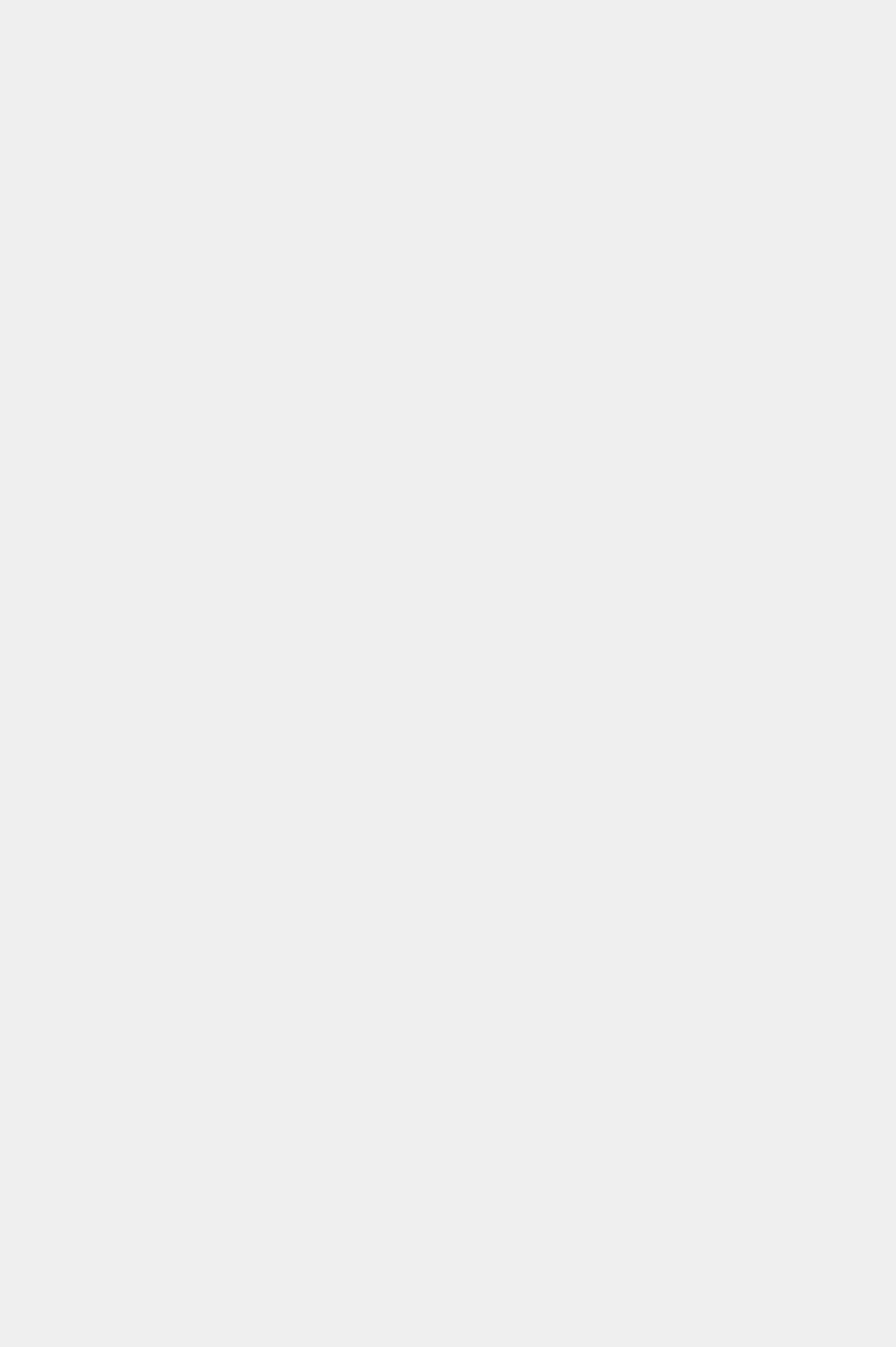
Hoe kan ik applicaties downloaden?
Hoe kan ik downloaden uit application stores?
Er zijn diverse application stores beschikbaar, zoals Slidememe en Freewarelovers. Om
applicaties uit deze stores te kunnen downloaden, moet u 'enable sources' inschakelen.
1. Ga naar Settings.
2. Ga naar Security settings.
3. Kruis 'unknown sources' aan.
Nu kunt u applicaties uit de stores downloaden en installeren.
Hoe krijg ik toegang tot Google Play?
Ga met de webbrowser naar https://play.google.com/store
Hoe kan ik applicaties downloaden op een PC of notebook?
Applicaties hebben de officiële extensie APK. Bijvoorbeeld een Youtube-applicatie heet
youtube.apk. Gebruik een zoekmachine om applicaties te vinden. Gewoonlijk wordt ook
vermeld voor welke Android-versie een applicatie is bedoeld. Uw tablet gebruikt Android 4.0.
De meeste applicaties voor eerdere versies zullen ook op uw tablet werken.
1. Download de applicaties die u wilt op uw computer.
2. Verbind uw tablet met uw computer via een USB-kabel. Hierdoor kunt u de
applicatiebestanden op uw tablet opslaan.
3. Op uw tablet is een programma genaamd 'Applicatie Manager'. Start dit programma. Het
zal automatisch de apk-bestanden vinden.
4. Selecteer een bestandsnaam en u krijgt de vraag of u deze applicatie wilt installeren.
5. Druk op 'Ja' en de applicatie wordt geïnstalleerd. Dit kan enige tijd duren, afhankelijk van
de grootte van de applicatie.
Let op: Net als elk ander programma op internet, zijn niet alle applicaties te vertrouwen.
Sommige applicaties zijn te vergelijken met spam, anderen werken niet naar behoren of
helemaal niet. Omdat we hier geen invloed op hebben, nemen we hier geen
verantwoordelijkheid voor.
Product specificaties
| Merk: | Polaroid |
| Categorie: | Tablet pc |
| Model: | PMID 701C |
Heb je hulp nodig?
Als je hulp nodig hebt met Polaroid PMID 701C stel dan hieronder een vraag en andere gebruikers zullen je antwoorden
Handleiding Tablet pc Polaroid

3 Februari 2023

3 Februari 2023
Handleiding Tablet pc
- Klipad
- ATT
- Empire Electronix
- Smartak
- Panasonic
- HP
- Evga
- Vizio
- Pocketbook
- Medion
- Aiptek
- Storage Options
- Axxion
- Viewsonic
- Parrot
Nieuwste handleidingen voor Tablet pc

5 Oktober 2023

2 Oktober 2023

2 Oktober 2023

2 Oktober 2023

2 Oktober 2023

2 Oktober 2023

29 September 2023

28 September 2023

29 September 2023

29 September 2023